Você já ouviu falar da fórmula MÉDIASE no Excel? Ela é uma das mais úteis para o dia a dia profissional. Assim como a fórmula média, ela também realiza um cálculo dos números para trazer um resultado sobre média, mas com um detalhe bem importante.
Neste conteúdo, vamos te mostrar para que serve a MÉDIASE, como usá-la, quais são os objetivos e muito mais. Aliás, também já vamos aproveitar para te apresentar a fórmula MÉDIASES.
Então, continue por aqui e aproveite tudo!
Se preferir, veja as explicações em forma de videoaula no vídeo abaixo ou acesse o nosso Canal do YouTube para mais vídeos!
A fórmula MÉDIASE no Excel, como o próprio nome já diz, é uma função que faz a média de acordo com uma condição. Ou seja, iremos definir uma condição para que possa ser feita a média baseada nela.
Essa função é utilizada quando precisamos da média de algum dado, tendo uma condição a ser obedecida.
Neste caso, iremos utilizar uma tabela de vendedores de uma loja. Então, temos os nomes dos vendedores, o valor das vendas e o sexo dos vendedores.
Aqui, vamos fazer a média baseado no sexo dos vendedores, ou seja, a média do sexo feminino (F) e a média do sexo masculino (M).
Desta forma, podemos saber a média de vendas de cada um desses dois grupos.
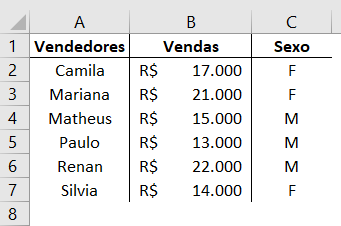
Então, para esse caso, iremos fazer a média do valor das vendas tendo como condição o sexo dos vendedores.
Para utilizar a fórmula MÉDIASE no Excel, basta escrever =MÉDIASE, que o próprio Excel já irá mostrar a descrição da função e em seguida colocar o parêntese ou apertar a tecla TAB para selecionar a função.
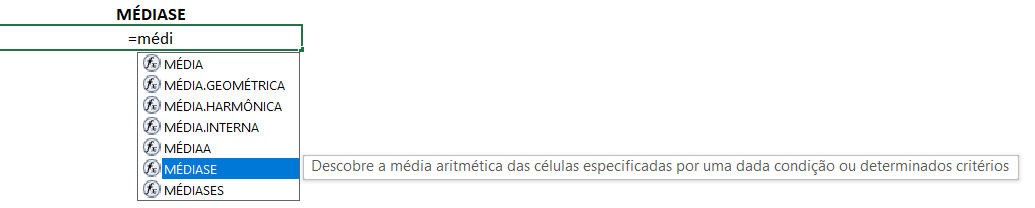
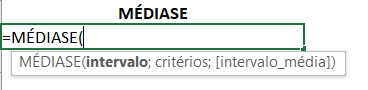
Essa função nos pede três argumentos, sendo eles: intervalo, critérios e intervalo média. Veja o que cada um significa:
Ou seja, como queremos a média dos valores relacionado ao sexo do vendedor, iremos selecionar o intervalo de sexo dos vendedores. Portanto nosso intervalo vai da célula C2 até a célula C7.
Como o sexo está representado apenas por uma letra iremos colocar ela nos critérios, no entanto como é um texto temos que colocar esse critério entre aspas duplas.
Serão os valores que estão relacionados ao sexo feminino, pois esse é o nosso critério. Esse intervalo vai da célula B2 até a célula B7.

Essa é a nossa fórmula depois de pronta com todos os argumentos preenchidos, depois basta pressionar a tecla ENTER e observar o resultado.

Para que possamos fazer a média do sexo masculino precisamos apenas alterar o critério F por M.
Para que isso seja feito, precisamos entrar na célula de forma que possamos ver a fórmula. Você pode, então, pressionar a tecla F2 com a célula selecionada, feito isso, a função MÉDIASE no Excel será mostrada e podemos alterar o valor do critério para M.

Novamente pressionando a tecla ENTER podemos obter o resultado da média de vendas para o sexo masculino desta vez.

A função MÉDIASES é uma das mais recentes do Excel. Assim como a fórmula MÉDIASE no Excel, que tem o objetivo de tirar uma média, a partir de uma condição, a MÉDIASES segue o mesmo princípio.
O ponto diferencial é que essa mais nova permite a aplicação de mais de uma condição, isso de uma vez só.
Vamos usar um exemplo para ilustrar mais, ok?
Suponha que você queira descobrir quais foram os vendedores (de uma rede de farmácias) que mais venderam produtos em determinado mês.
Pois bem! Ao invés de ter que calcular a média de vendedores de farmácia, por farmácia, é possível fazer a conta de uma só vez.
Basta aplicar a síntese (fórmula) e jogar todas os critérios (condições). Nesse exemplo, então, os critérios poderiam ser: nome dos vendedores, valores vendido e unidades em que eles trabalham.
Como dissemos, a fórmula MÉDIASES é uma junção entre Média + Se(s), ou seja, pode ser usada quando você quer calcular uma média, a partir de alguns critérios.
Esse tipo de fórmula é muito comum no dia a dia de trabalho, isso em diversas áreas, como: gestão de estoque, RH, administração escolar, finanças, etc.
O primeiro passo é reunir todos os dados necessários e colocá-los em uma planilha do Excel.
Um detalhe: você pode, por exemplo, separar as categorias de informações por colunas. No exemplo da farmácia, que citamos, ficaria assim: nome dos funcionários (coluna A), valores vendidos no mês (coluna B) e unidades da rede de farmácia (coluna C).
Já na coluna D, você pode aplicar a fórmula: =MÉDIASES(intervalo;critério;intervalo).
Viu só como a fórmula MÉDIASE no Excel pode ser bastante útil para o seu dia a dia?
Afinal, essa fórmula tem a função de calcular médias dentro de intervalos — assim como já faz a fórmula MÉDIA, mas utilizando alguma condição específica.
Além da MÉDIASE, ainda existe a MÉDIASES, que calcula mais de um critério dentro da mesma fórmula.
Caso tenha ficado alguma dúvida, sugerimos que você reveja nossos exemplos e, também, a videoaula.
Além disso, vale demais se matricular no curso de Excel 100% on-line da Hashtag Treinamentos!
Impressione com sua planilhas! Conheça o curso on-line de Excel mais completo do mercado!

Essa é uma apostila básica de Excel para que você saia do zero de forma 100% gratuita!
Para acessar outras publicações de Excel Intermediário, clique aqui!

Sócio fundador e especialista em Python da Hashtag Treinamentos. Criador do Método Impressionador para ensinar pessoas comuns a crescerem na carreira e se destacarem na empresa usando o Python.